Cuando se menciona PDF-XChange Editor, puede sentirse familiar pero no familiar. ¿Por qué? como el Editor PDF, no es tan famoso como Adobe Acrobat Pro DC, pero siempre viene a su vista u oído por recomendación de otros. En cuanto a su información detallada, como, ¿cómo descargar la versión completa de PDF-XChange Editor? PDF-XChange Editor obtiene su versión para Mac? ¿Cuál es la revisión de PDF-XChange Editor? ... Descubra las soluciones en las siguientes descripciones.
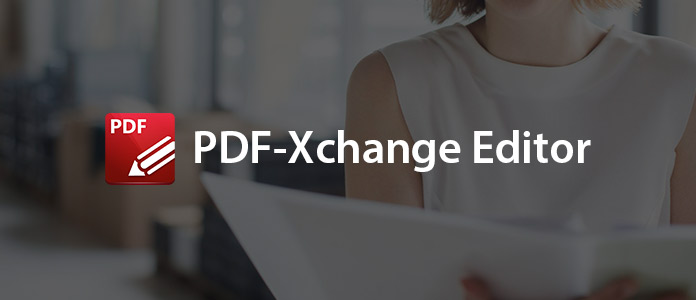
PDF-XChange Editor es el editor de PDF que lo ayuda a crear, ver, editar, anotar, admitir OCR y firmar digitalmente archivos PDF y más en Windows 10/8/7/Vista.
PDF-XChange Editor es el software gratuito para su uso. Tiene la versión estándar y Plus para disfrutar de las diferentes funciones de edición.
Como su sitio web afirma que alrededor del 85% de las funciones no requieren licencia de uso.
Aproximadamente el 15% de las funciones avanzadas colocarán una marca de agua de prueba en la salida si se usan sin licencia.
La licencia PDF-XChange Editor Plus ($54.50) incluye la capacidad de crear y editar formularios rellenables en comparación con la versión estándar ($43.50).
Ahora, veamos las funciones de edición de PDF-XChange Editor:
Puede descargar PDF-XChange Editor o su versión Plus en su computadora con Windows 10/8/7/Vista.
Puede descargar PDF-XChange Editor para una prueba gratuita, y después de que caduque su prueba gratuita, debe comprarlo e ingresar el número de serie para activarlo.
Descarga PDF-XChange Editor aquí:
https://www.tracker-software.com/product/pdf-xchange-editor/download?fileid=549
Descargue PDF-XChange Editor Plus aquí:
https://www.tracker-software.com/product/pdf-xchange-editor/download?fileid=546
Paso 1 Ejecute este software en su computadora y haga clic en "Abrir" para importar el archivo PDF que desea editar a este programa.
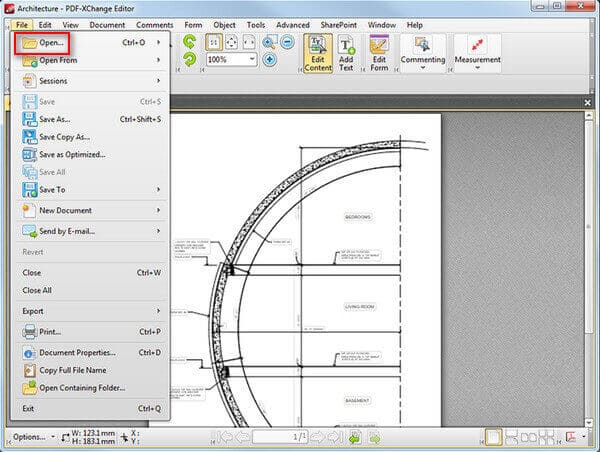
Paso 2 Haga clic en "Editar" para comenzar a obtener las funciones de edición como Buscar, Buscar, Propiedades, Configuración de exportación, Configuración de importación, Preferencias, etc.
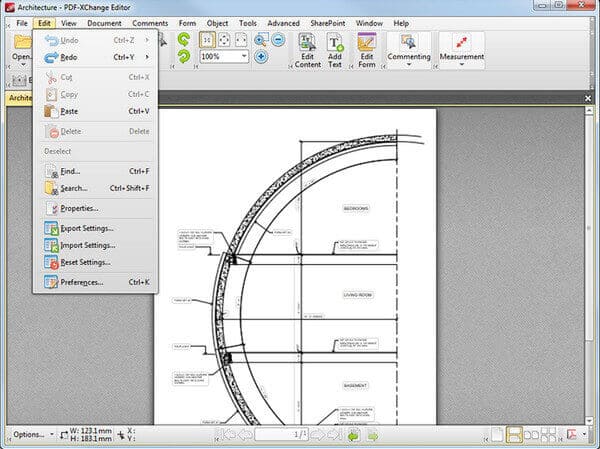
Paso 3 Después de realizar todas las configuraciones, puede hacer clic en "Archivo" > "Guardar como" en los formatos deseados en su computadora.
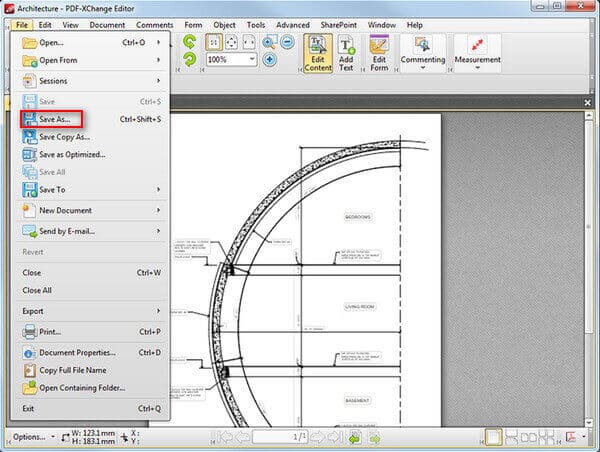
La revisión de PDF-XChange Editor es de la mayoría de los usuarios en línea y no habla por la nuestra.
Pros:
Contras:
De las revisiones anteriores, puede saber que PDF-XChange Editor no es perfecto para editar un archivo PDF de forma gratuita. Todavía puede encontrar los reemplazos de PDF-XChange Editor para editar el archivo PDF en su computadora con Windows.
Aquí encontramos dos alternativas de PDF-XChange Editor para usted, Adobe PDF Editor y Foxit PDF Editor.
Adobe PDF Editor se considera el mejor editor y visor de PDF, pero le costará mucho, mientras que Foxit PDF Editor es el editor de PDF de gama media, que le proporcionará varias funciones de edición a un mejor precio.
Puede consultar estos dos editores de PDF usted mismo aquí:
Revisión del editor de Adobe PDF
Revisión del editor de PDF de Foxit
Aquí podría llegar al final de esta página que PDF-XChange Editor es una ayuda para editar el archivo PDF con funciones de edición básicas. Para funciones de edición más avanzadas, también puede realizarlo a través de este programa, pero puede pagar más.